3 ereignisanzeige – BECKHOFF C9900-S876 Benutzerhandbuch
Seite 125
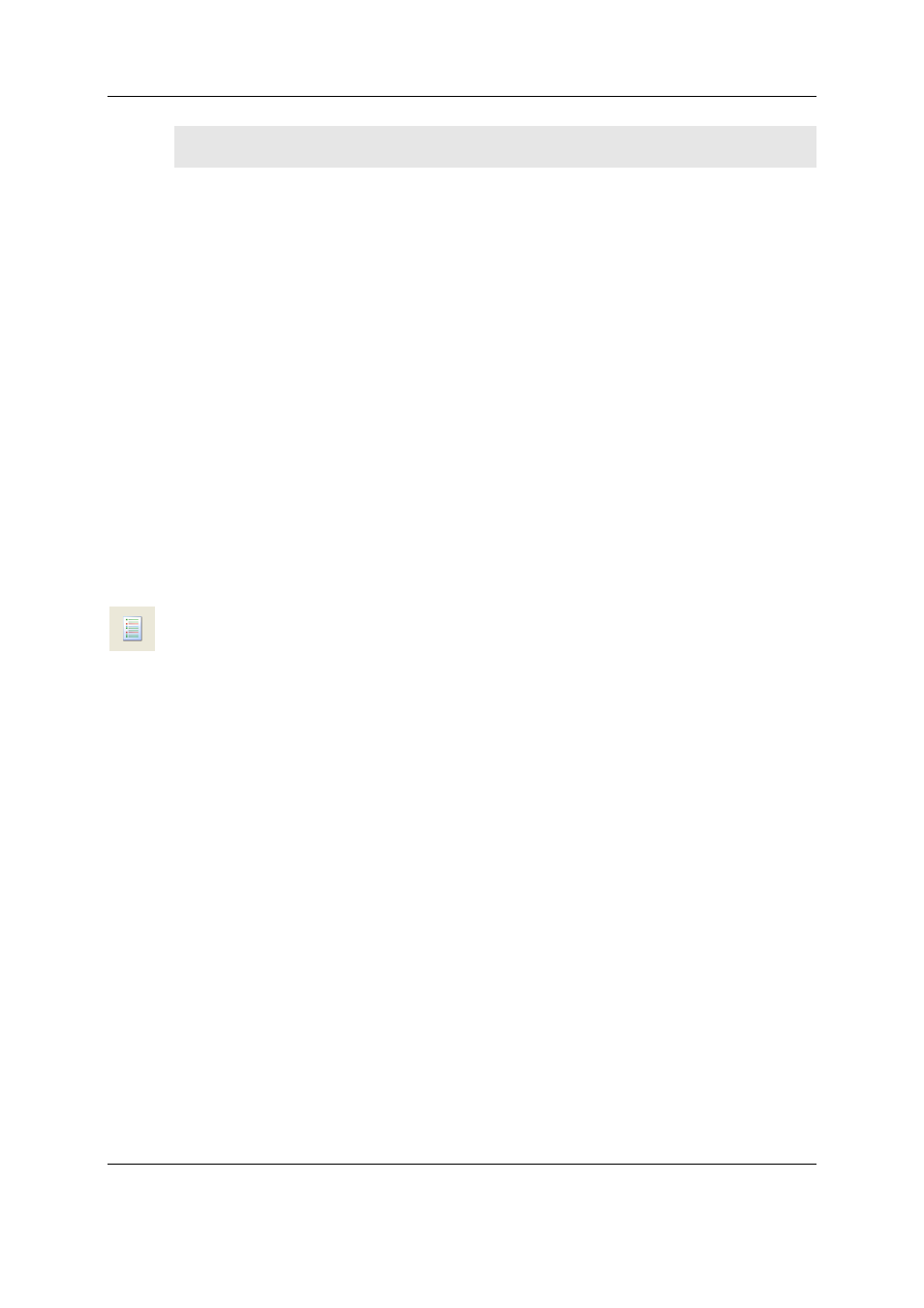
Benutzerhandbuch Acronis True Image
Andere Operationen
Copyright © Acronis, 2000-2006
125
festgelegt, genauso wie der Portbereich. Eine Einschränkung oder
Festlegung aus
Acronis
True Image Workstation
ist nicht vorgesehen.
Benachrichtigung per E-Mail
Wenn Sie im Zweig Benachrichtigungen die Auswahl E-Mail wählen,
ergänzen Sie die Einstellungen durch die Angabe der Mailadresse des
Empfängers, der die Nachricht erhalten soll, und den Anmeldedaten für
den Postausgangsserver. Entscheiden Sie außerdem mit den Kontroll-
kästchen, welche Informationen Sie erhalten möchten. Nach Bestätigung
mit OK ist die Benachrichtigung aktiviert.
11.3 Ereignisanzeige
Die Ausführung von Tasks erfolgt meist in Ihrer Abwesenheit. Schließlich
nimmt die Erstellung eines vollständigen Abbilds einer großen Festplatte
einige Zeit in Anspruch, die Sie sicher besser als vor dem Computer
verbringen möchten. Dann taucht die Frage auf, ob
Acronis
True Image
Workstation
die anstehenden Aufgaben erfüllt hat. Für die Kontrolle der
Tätigkeit von
Acronis
True Image Workstation
ist die Ereignisanzeige
gedacht.
Diese Anzeige sammelt Informationen über alle Tätigkeiten, die
Acronis
True Image Workstation
ausgeführt hat. Der Start dieser Anzeige erfolgt
mit dem Befehl Extras → Ereignisanzeige, einem Klick auf das
zugehörige Symbol oder nach einer Aufforderung von
Acronis
True Image
Workstation
im Fehlerfall.
Das erscheinende Fenster listet die Aktionen, die von
Acronis
True Image
Workstation
aufgezeichnet wurden. Sie finden Werkzeuge, mit denen Sie
die Meldungen sortieren bzw. filtern können. Nach einer automatisch
ausgeführten Aktion finden Sie an dieser Stelle nach Auswahl der Aktion
die Detailinformationen von
Acronis
True Image Workstation
über den
Erfolg der einzelnen Handlungen.
Die Ereignisanzeige enthält zwei Bereiche: Der linke Bereich enthält einen
Überblick, der rechte Bereich listet die Details eines links ausgewählten
Ereignisses auf.
Mit der Ereignisanzeige sind folgende Handlungen möglich:
• Ereigniseintrag in eine Datei speichern: Wählen Sie einen Eintrag
und klicken Sie auf das Symbol Ereigniseintrag in Datei speichern.
Wählen Sie anschließend den Speicherort und klicken Sie auf OK.
• Gewählten Ereigniseintrag löschen: Wählen Sie einen Eintrag und
klicken Sie auf das Symbol Ausgewählten Ereigniseintrag löschen.